Win11截圖工具怎么錄屏? Win11錄屏的技巧(附工具下載)
微軟于本月 9 日開始邀請 Windows Insider 成員測試新版截圖工具,重點引入了錄屏功能。在開始屏幕錄制之前,用戶將能夠選擇想要錄制的屏幕部分。完成后,可以在保存或與他人分享前對其進行預覽。那么穩(wěn)定版 Win11 設備如何獲得這項功能呢?本期 Win11 學院就來分享一下相關技巧。
我們網(wǎng)友可以按照以下步驟進行操作:
1. 訪問 store.rg-adguard.net 網(wǎng)站
2. 在左側下拉菜單中選擇“ProductId”
3. 在中間文本框中輸入“9MZ95KL8MR0L”
4. 在右側下拉菜單中選擇“Fast”,再點擊右側“√”按鈕
5. 然后選擇“Microsoft.ScreenSketch_2022.2211.35.0_neutral_~_8wekyb3d8bbwe.msixbundle”這個鏈接,顯示時間為 12 月 22 日上傳,容量為 5.75MB。網(wǎng)盤地址:這里,提取碼: 6sm8
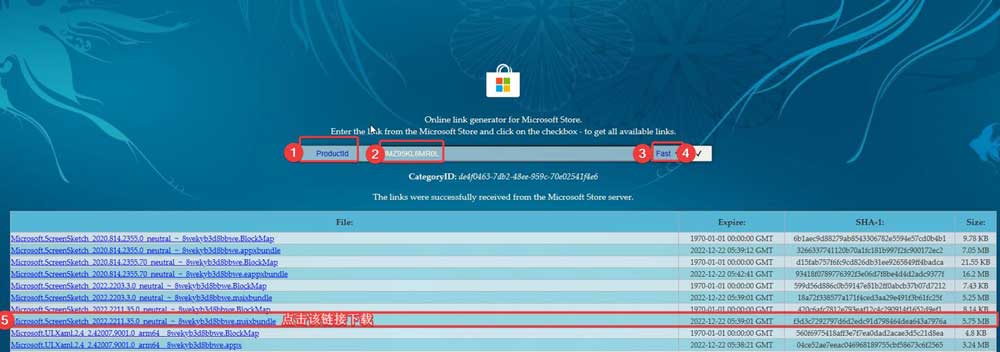
6. 下載之后點擊安裝(由于小編已升級至 Build 25267,默認安裝新版,點擊之后會顯示重新安裝)
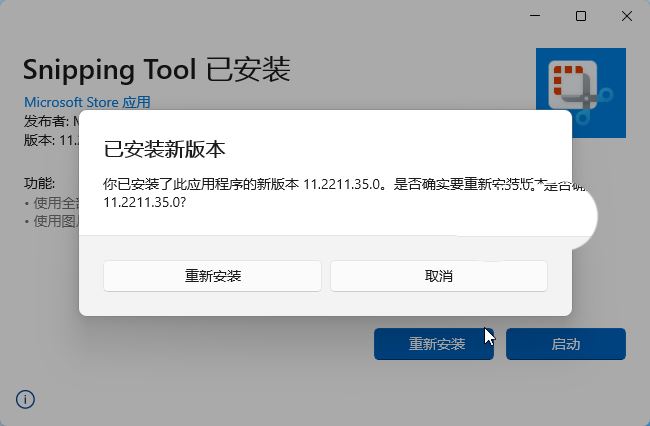
7. 打開截圖工具,你就可以看到“錄制”按鈕
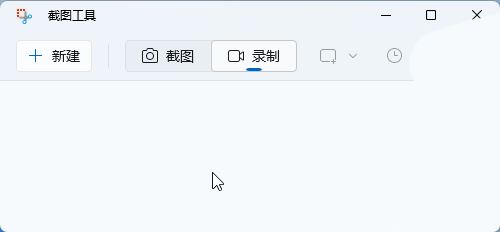
如果你想要回滾到此前版本,可以重復 1-3 步驟,然后在第 4 步中選擇“RP”,然后選擇“Microsoft.ScreenSketch_2022.2209.2.0_neutral_~_8wekyb3d8bbwe.msixbundle”下載重新安裝即可。
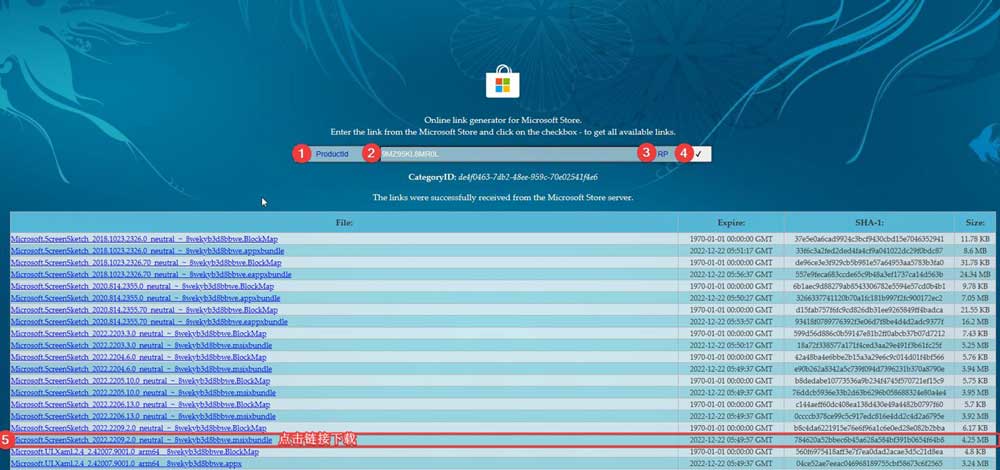
現(xiàn)在你就可以使用截圖工具的錄屏功能了。首先從工具欄上點擊錄制按鈕,然后在你想捕捉的屏幕部分周圍畫一個方框。你可以通過拖動盒子的邊緣來調整你的選區(qū)大小。
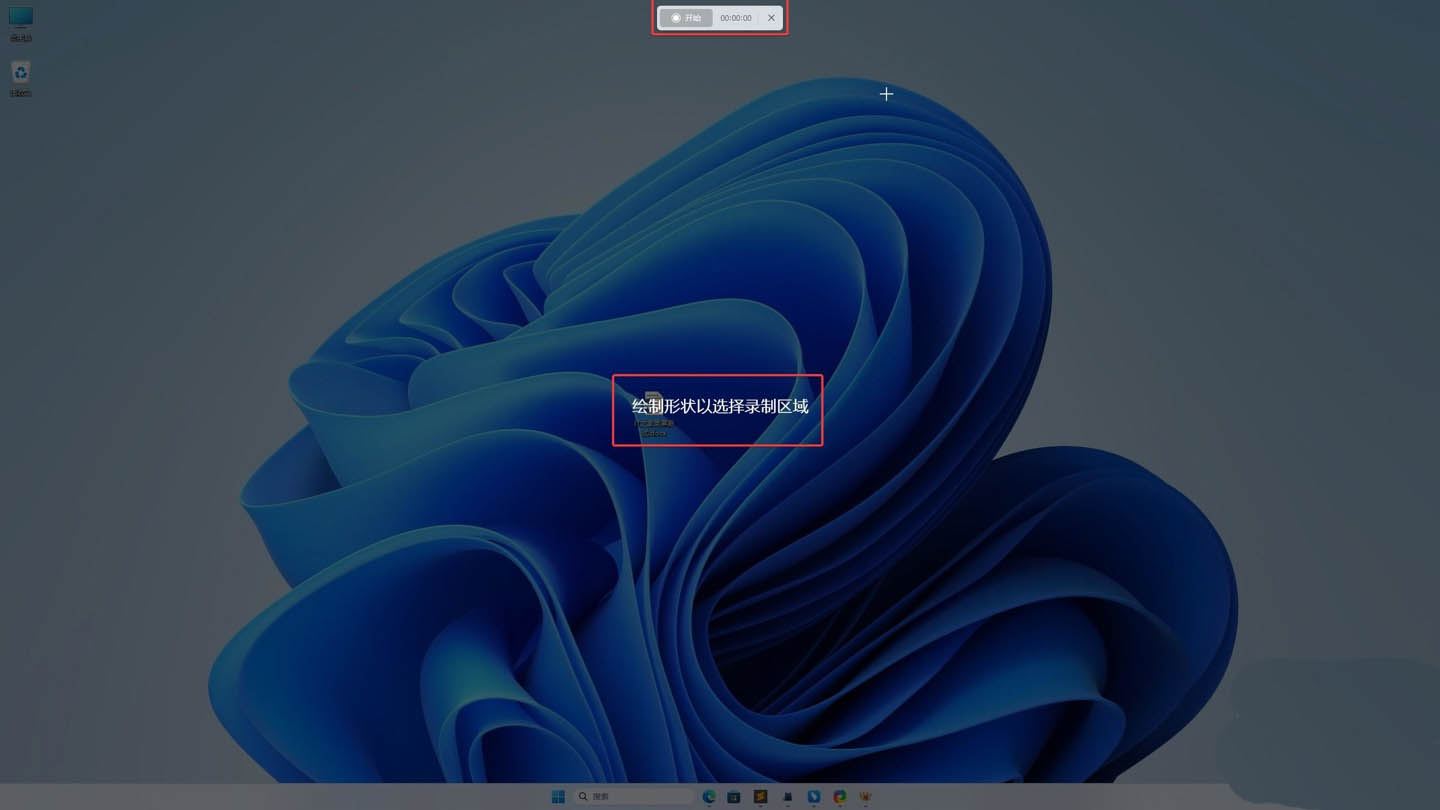
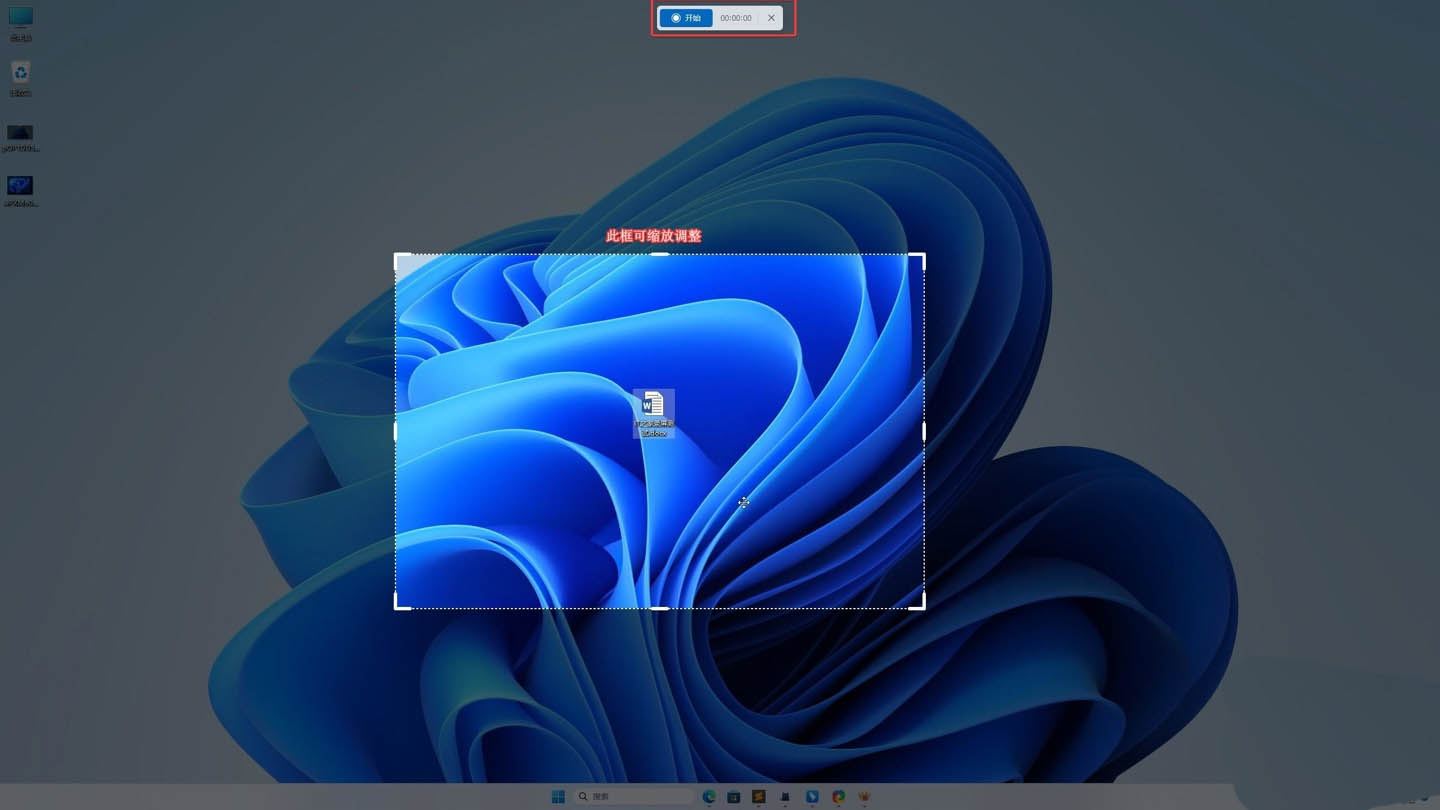
準備好后點擊開始按鈕,屏幕上會出現(xiàn)一個 3 秒的計時器。一旦它倒數(shù)到 1,錄制就開始了。你可以隨時點擊垃圾桶圖標來丟棄視頻。
點擊停止按鈕,結束捕捉過程。截圖工具會在其界面上顯示視頻,因此你可以直接播放,而無需切換到視頻播放器。需要注意的是,錄屏會捕捉鼠標光標,而且沒有設置可以禁用這種行為。在截圖工具中沒有編輯視頻的選項,所以你必須使用第三方工具來修改它。
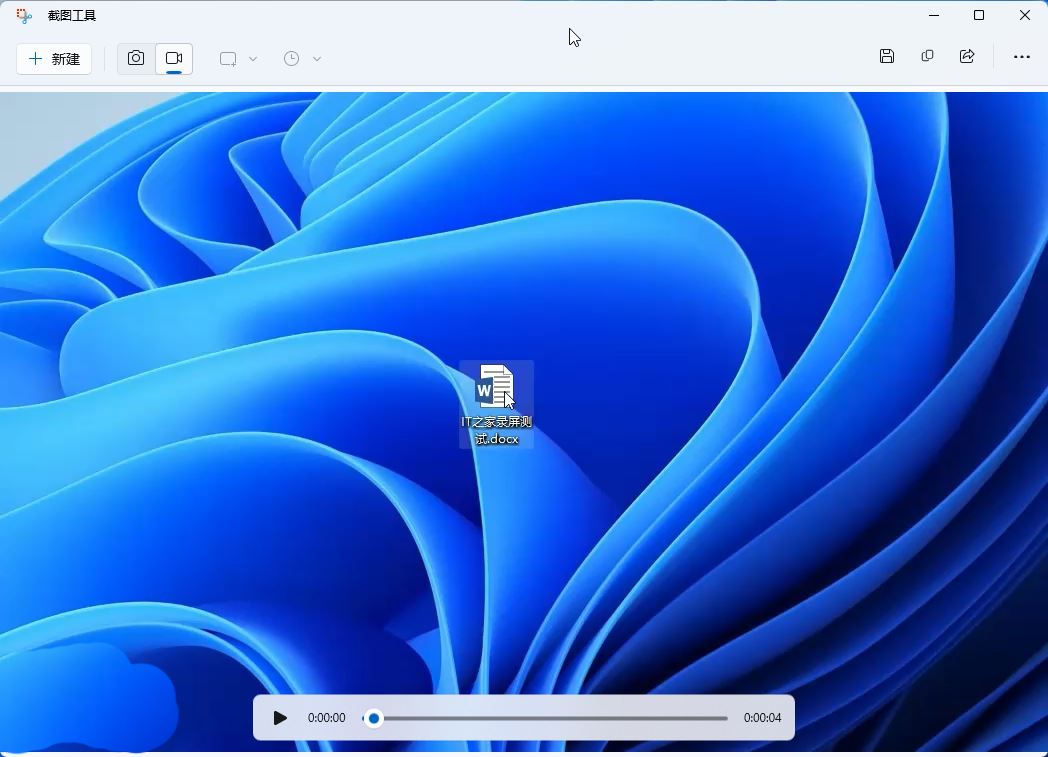
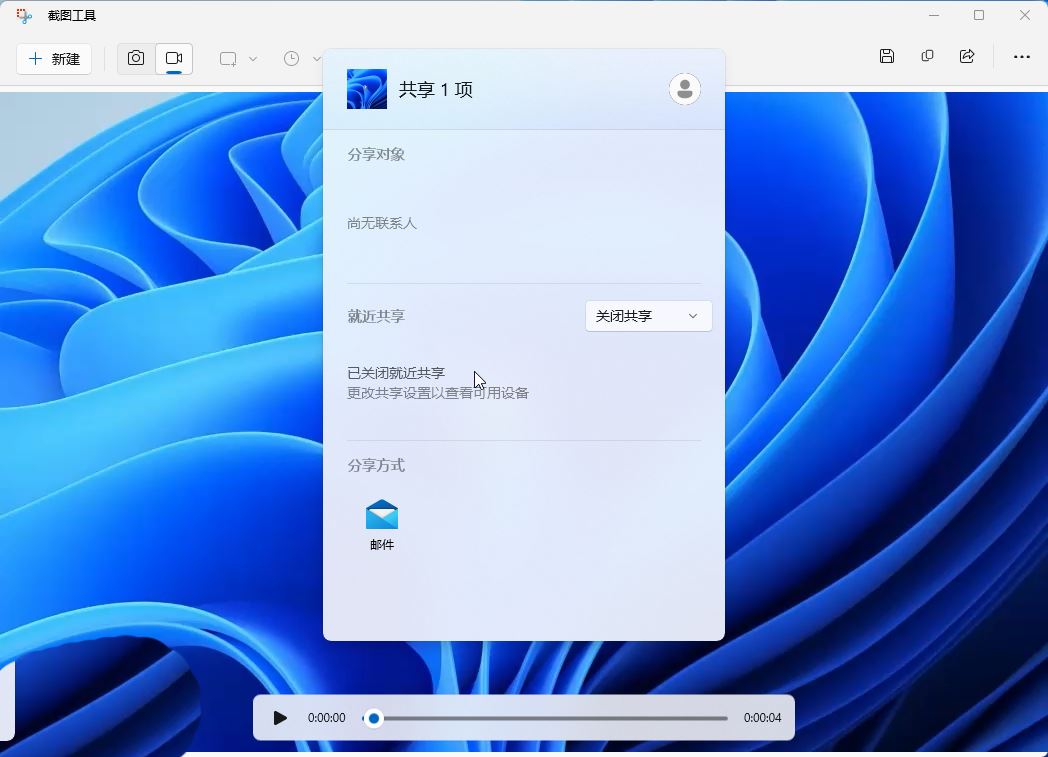
相關文章:
1. Win11新版資源管理器很卡怎么辦?改回Win10舊版輕松解決!2. 消息稱微軟將在未來幾周內推送 Win11 22H2“Moment 2”更新3. Win11的運行怎么打開?Win11的運行打開方法4. Win11系統(tǒng)搜索不到藍牙耳機怎么辦?Win11搜索不到藍牙耳機解決方法5. Win11關機一直重啟怎么辦?Win11關機不斷重啟解決方法6. Win11電腦耳機有滋滋的雜音怎么辦?Win11電腦有滋滋的雜音解決辦法7. Win11找不到回收站怎么辦?Win11顯示回收站的方法8. Win11電腦shift+重啟電腦藍屏無法進入高級模式怎么辦?9. 如何從Windows 10升級到Windows 11?Win10升級到Win11的正確圖文步驟10. 主板不支持uefi安裝Win11怎么辦?主板不支持uefi安裝Win11的教程

 網(wǎng)公網(wǎng)安備
網(wǎng)公網(wǎng)安備